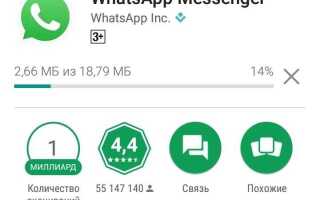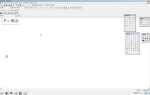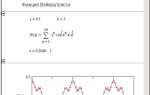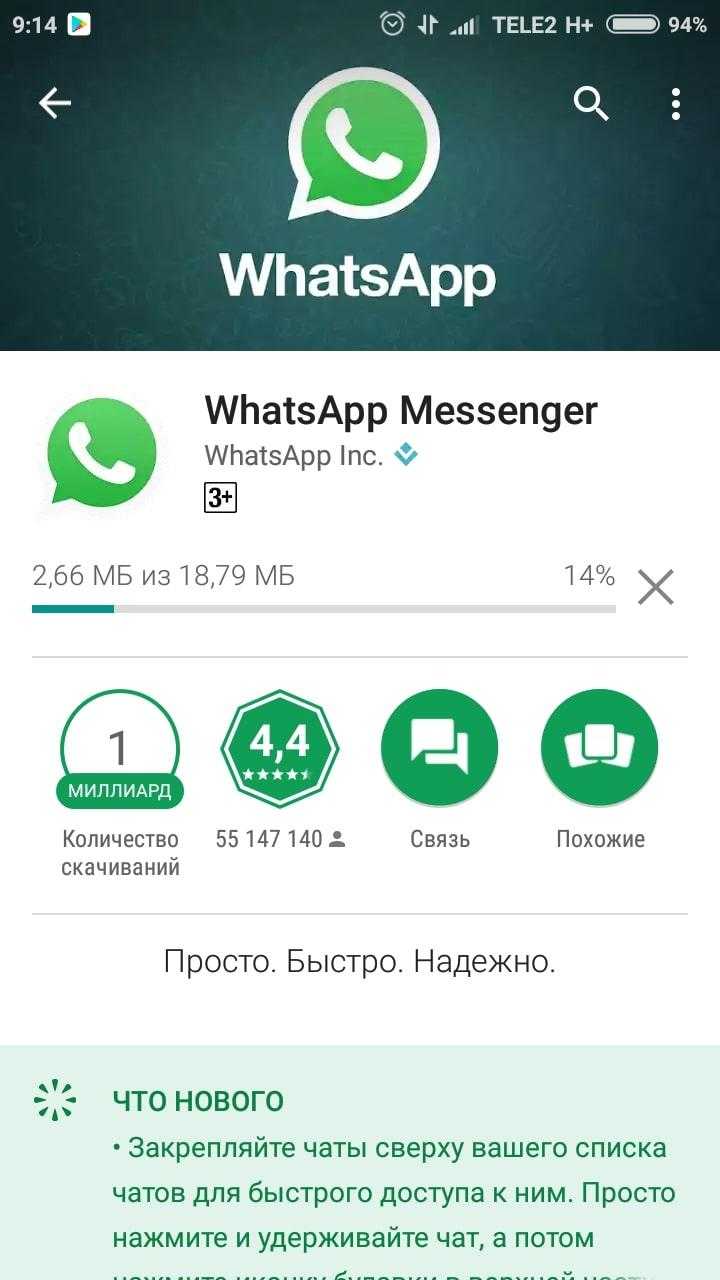
В WhatsApp существует несколько способов смены аккаунта, но процесс зависит от того, хотите ли вы просто заменить номер или полностью перенести аккаунт. Для большинства пользователей смена номера – это основная задача, и WhatsApp предлагает удобный встроенный инструмент для этого. Однако если вы хотите начать с чистого листа, полностью изменив свой аккаунт, процесс станет немного сложнее.
Шаг 1: Перед тем как приступить, убедитесь, что ваш новый номер телефона активен, а на старом аккаунте настроено резервное копирование чатов. Это нужно для того, чтобы не потерять важную информацию при переходе. Вы можете настроить резервное копирование в разделе «Настройки» – «Чаты» – «Резервное копирование». Включите автоматическое обновление данных в Google Диск для регулярного сохранения.
Шаг 2: Для смены номера откройте WhatsApp и перейдите в меню настроек. В разделе «Аккаунт» выберите опцию «Сменить номер». Вам будет предложено ввести старый и новый номера телефона. WhatsApp уведомит ваших контактов о смене номера, что поможет избежать путаницы. Важно, что процесс не приведет к удалению ваших сообщений, медиафайлов или групповых чатов, так как они будут привязаны к новому номеру.
Шаг 3: Если вы хотите полностью сменить аккаунт, а не только номер, вам нужно будет сначала выйти из текущего аккаунта, удалив его из WhatsApp. Для этого в настройках выберите «Удалить мой аккаунт». После этого вы сможете настроить новый аккаунт с новым номером. Учтите, что при этом ваши чаты и медиафайлы, связанные с предыдущим аккаунтом, будут удалены.
Шаг 4: После удаления старого аккаунта и регистрации нового номера, восстановить резервное копирование можно в процессе настройки WhatsApp, если вы заранее настроили сохранение чатов на Google Диске.
Как подготовить устройство к смене аккаунта WhatsApp
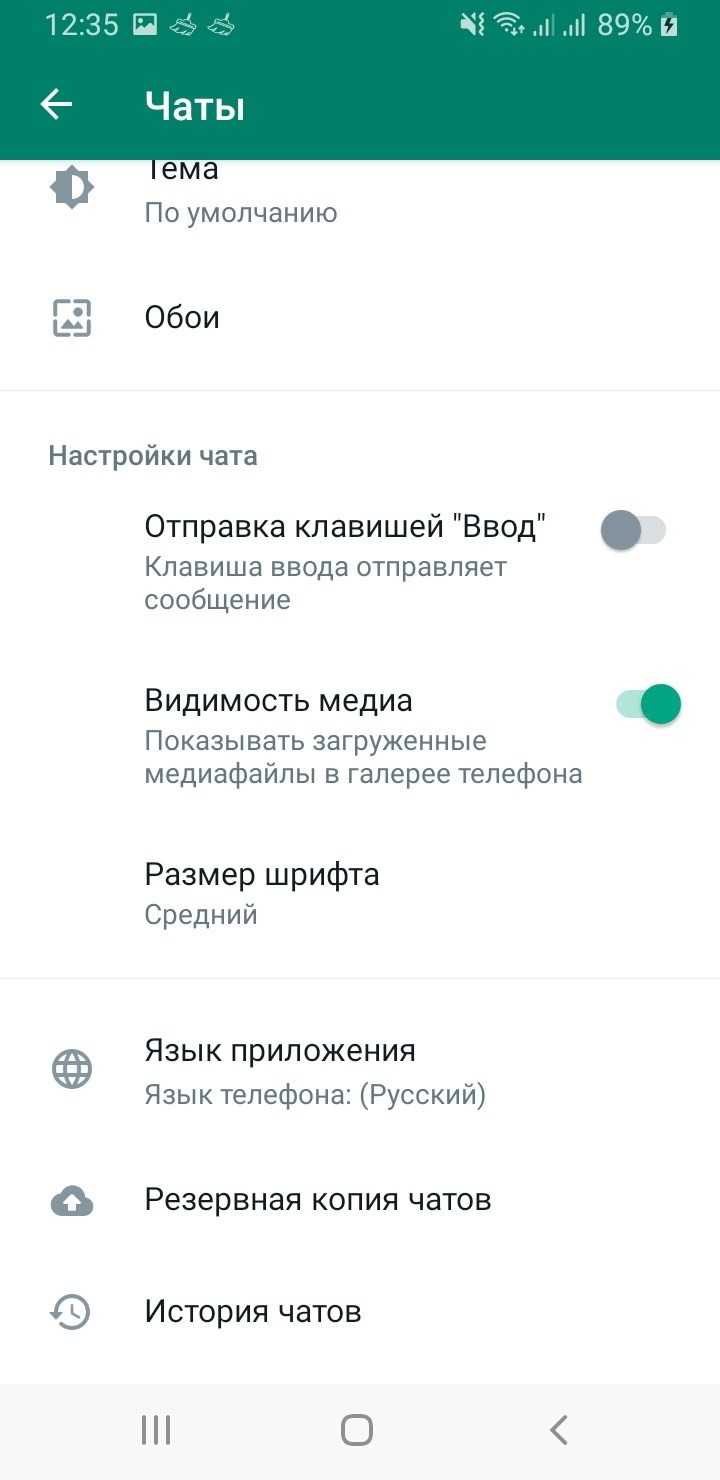
Перед сменой аккаунта WhatsApp на Android устройстве важно правильно подготовить телефон, чтобы избежать потери данных и избежать возможных ошибок в процессе. Вот несколько шагов, которые нужно выполнить заранее.
1. Создание резервной копии. Для сохранения всех чатов, медиафайлов и настроек сделайте резервное копирование данных через Google Диск. Для этого откройте WhatsApp, перейдите в «Настройки» > «Чаты» > «Резервное копирование чатов» и нажмите на «Резервное копирование». Убедитесь, что у вас есть достаточное место на Google Диске и подключен правильный аккаунт Google.
2. Подготовка SIM-карты. Убедитесь, что на вашем устройстве установлена SIM-карта, с которой будет связан новый аккаунт. При этом, если вы меняете номер телефона, важно, чтобы новая SIM-карта была активирована и имела стабильное подключение к сети.
3. Отключение двухфакторной аутентификации (если включена). Если на текущем аккаунте WhatsApp включена двухфакторная аутентификация, рекомендуется временно ее отключить, чтобы избежать проблем с авторизацией в процессе смены аккаунта. Это можно сделать в разделе «Настройки» > «Аккаунт» > «Двухступенчатая аутентификация».
4. Ожидание завершения синхронизации. Убедитесь, что все чаты и медиафайлы полностью синхронизированы с сервером WhatsApp. Это важно, чтобы в дальнейшем данные не были потеряны. Проверьте последние сообщения и файлы, убедитесь, что ничего не осталось в процессе отправки.
5. Очистка кэша приложения. Для улучшения работы WhatsApp на новом аккаунте перед сменой рекомендуется очистить кэш приложения. Это можно сделать в разделе «Настройки» > «Программы» > «WhatsApp» > «Хранилище» > «Очистить кэш».
6. Удаление привязанных аккаунтов. Если на устройстве уже есть аккаунт WhatsApp, который вы планируете удалить, предварительно выйдите из него через «Настройки» > «Аккаунт» > «Выйти» или «Удалить аккаунт». Это гарантирует, что старый аккаунт не будет конфликтовать с новым.
Эти шаги помогут вам безопасно сменить аккаунт WhatsApp без потери данных и неприятных сюрпризов.
Как создать резервную копию чатов перед сменой аккаунта
Перед сменой аккаунта WhatsApp на Android устройстве важно создать резервную копию всех чатов. Это позволит сохранить вашу переписку, медиафайлы и другие данные, чтобы при необходимости восстановить их после перехода на новый аккаунт.
Для создания резервной копии выполните следующие шаги:
- Откройте приложение WhatsApp на вашем Android-устройстве.
- Перейдите в настройки, выбрав три точки в правом верхнем углу экрана и нажмите на «Настройки».
- В разделе «Чаты» выберите пункт «Резервное копирование чатов».
- Выберите опцию «Создать резервную копию». WhatsApp начнёт процесс создания копии данных на вашем Google Диске.
- Убедитесь, что ваш аккаунт Google привязан к WhatsApp. Если нет, добавьте его в настройках.
Резервное копирование чатов займет некоторое время в зависимости от объема данных и скорости интернета. Для ускорения процесса подключитесь к Wi-Fi-сети и убедитесь в наличии достаточного свободного места на Google Диске.
Если у вас есть медиафайлы (фото, видео и аудио), выберите настройку для их включения в резервную копию. Это можно сделать в разделе «Резервное копирование медиафайлов» в тех же настройках. По умолчанию, WhatsApp сохраняет только текстовые сообщения, но при необходимости можно изменить этот параметр.
После создания резервной копии данные будут защищены и доступны для восстановления при смене аккаунта. Важно помнить, что восстановление чатов возможно только на том же устройстве или на другом, при условии использования того же Google аккаунта для WhatsApp.
Как выйти из текущего аккаунта WhatsApp
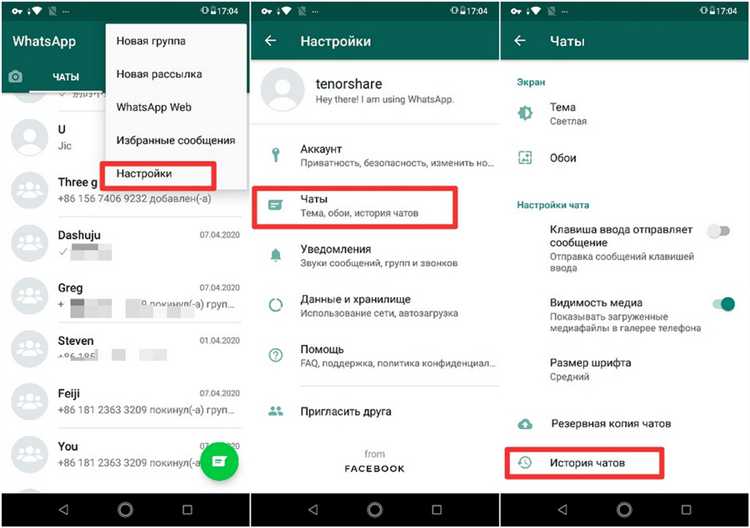
Для выхода из аккаунта WhatsApp на Android устройстве выполните следующие шаги:
- Откройте приложение WhatsApp.
- Перейдите в настройки, нажав на три вертикальные точки в правом верхнем углу экрана.
- Выберите пункт Настройки (Settings).
- Перейдите в раздел Аккаунт (Account).
- В разделе Аккаунт найдите и выберите Выйти (Log out).
- Подтвердите действие. Важно: при выходе из аккаунта все данные чатов будут удалены с устройства, но они останутся на серверах WhatsApp, если у вас настроен резервный копирование.
После выхода из текущего аккаунта WhatsApp, все функции приложения станут недоступны, пока не будет выполнен вход в новый аккаунт.
Важно помнить, что выход из WhatsApp не удаляет ваш аккаунт. Для удаления аккаунта следует воспользоваться другим разделом настроек.
Как удалить старый аккаунт WhatsApp с устройства
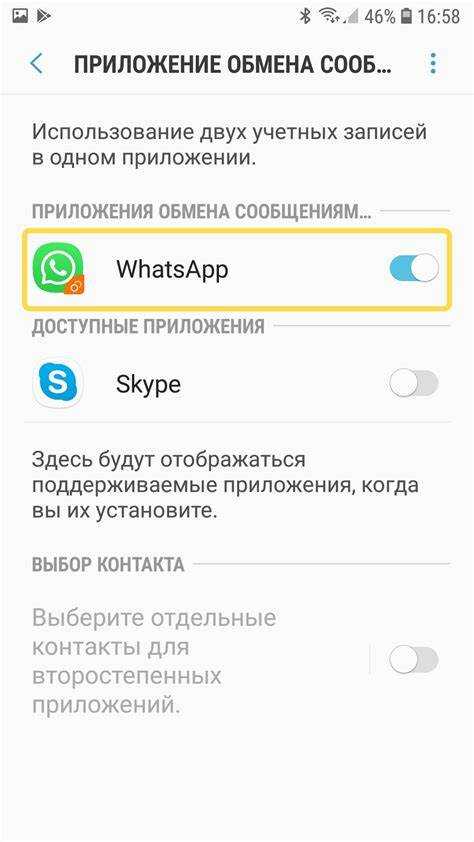
Для удаления старого аккаунта WhatsApp с Android-устройства, выполните следующие шаги:
1. Откройте приложение WhatsApp на своем смартфоне.
2. Перейдите в раздел «Настройки». Для этого нажмите на три точки в верхнем правом углу экрана и выберите пункт «Настройки».
3. В настройках выберите раздел «Аккаунт».
4. В меню «Аккаунт» выберите опцию «Удалить мой аккаунт».
5. Введите номер телефона, который был привязан к вашему аккаунту. Убедитесь, что номер введен в международном формате (например, +7 для России).
6. Нажмите на кнопку «Удалить мой аккаунт». На экране появится подтверждение, что все данные будут удалены: чаты, фото, видео и другие файлы, связанные с вашим аккаунтом.
7. Приложение попросит вас подтвердить удаление, после чего аккаунт будет безвозвратно удален с устройства.
Важно: удаление аккаунта в WhatsApp приведет не только к удалению всех данных на вашем устройстве, но и к удалению вашего номера из всех групп, а также невозможности восстановить чаты через резервную копию, если вы не сделаете её заранее.
Как зарегистрировать новый номер в WhatsApp
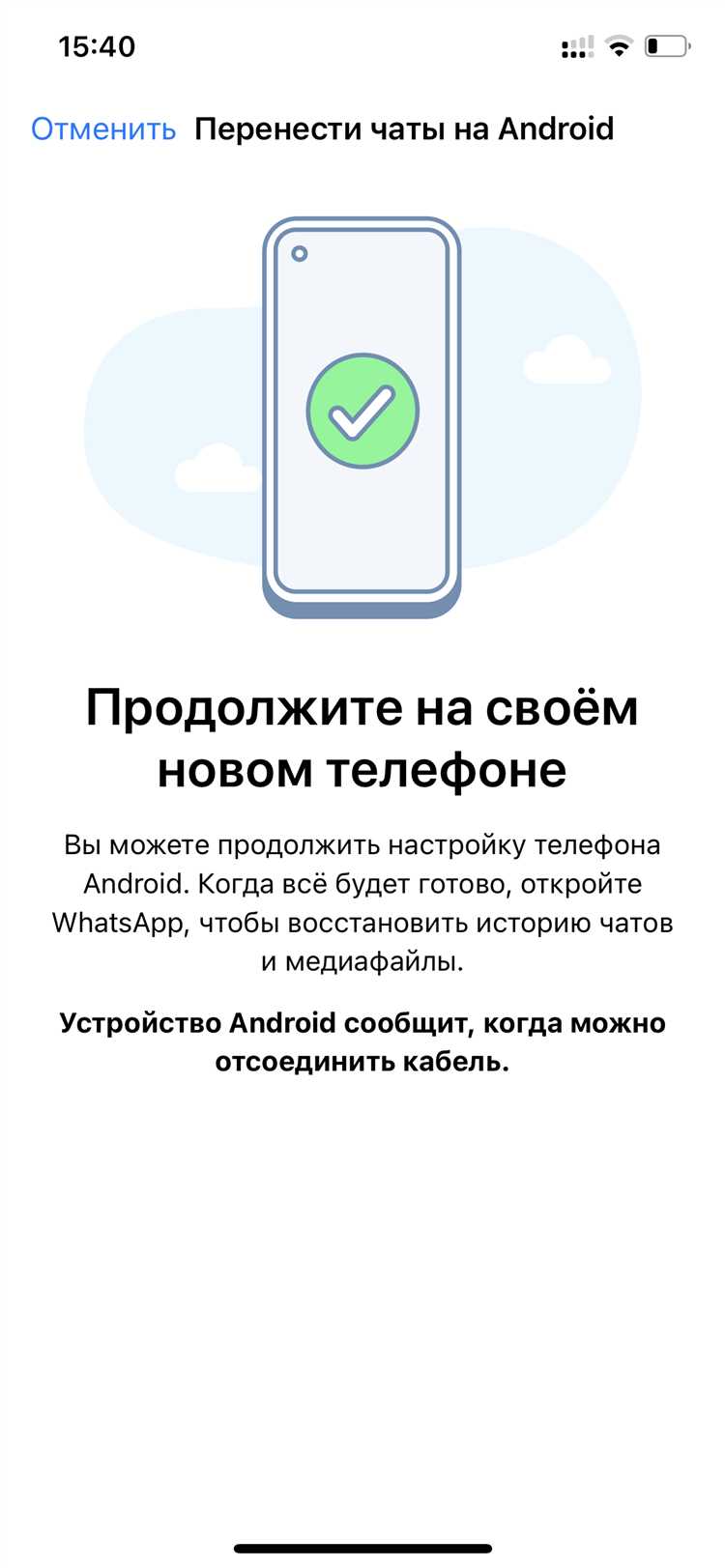
Для регистрации нового номера в WhatsApp, выполните следующие шаги:
1. Убедитесь, что на устройстве установлена актуальная версия приложения. Перейдите в Google Play и проверьте наличие обновлений для WhatsApp.
2. Откройте WhatsApp и нажмите на кнопку «Принять и продолжить», чтобы начать процесс регистрации.
3. Введите номер телефона, который хотите зарегистрировать. Убедитесь, что он активен и может принимать SMS-сообщения.
4. На экране появится запрос на выбор страны. Выберите свою страну из списка или введите код страны вручную. Номер телефона должен быть введён в международном формате (например, +7 для России).
5. После ввода номера нажмите «Далее». WhatsApp отправит SMS с кодом подтверждения на указанный номер.
6. Введите полученный код в приложении. Если код не пришел, нажмите «Отправить повторно» через несколько минут или выберите альтернативный способ подтверждения через звонок.
7. После успешного ввода кода, выберите имя для своего профиля. Оно будет отображаться вашим контактам в WhatsApp.
8. Завершите настройку, выбрав фото для профиля (по желанию) и дополнительные параметры, такие как настройка резервного копирования чатов.
Теперь ваш новый номер зарегистрирован в WhatsApp, и вы можете начать пользоваться всеми его функциями.
Как восстановить чаты на новом аккаунте WhatsApp
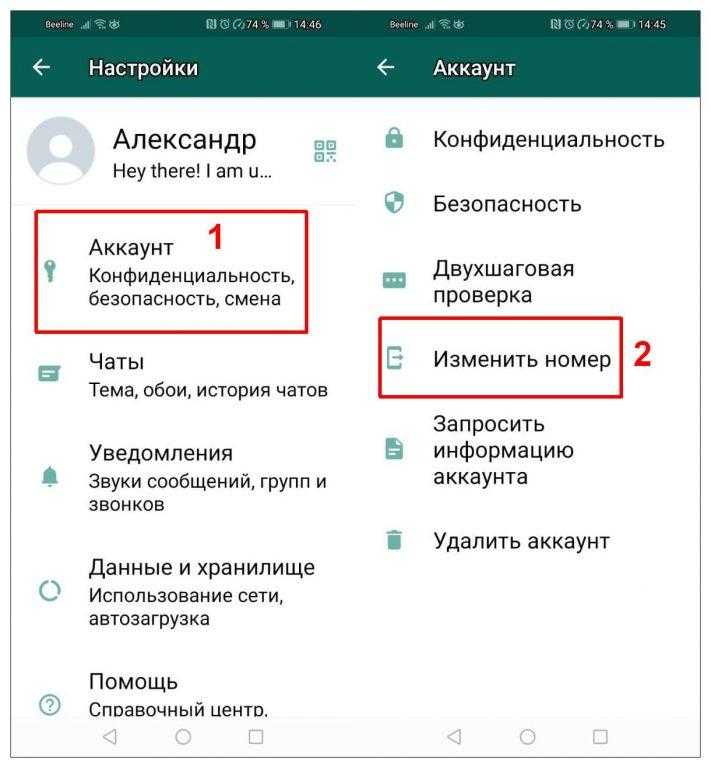
1. Проверьте наличие резервной копии. Для этого откройте WhatsApp на старом аккаунте и перейдите в «Настройки» > «Чаты» > «Резервное копирование чатов». Убедитесь, что копия сохранена на Google Диск (для Android-устройств) или в облаке другого провайдера, если используется другой сервис.
2. Перед сменой аккаунта на устройстве создайте актуальное резервное копирование, чтобы сохранить все чаты и медиафайлы. Это можно сделать вручную в меню резервного копирования. Рекомендуется подключить устройство к Wi-Fi и дождаться завершения процесса.
3. После смены аккаунта на новом устройстве (или при переустановке WhatsApp) войдите в приложение и подтвердите свой номер телефона. В процессе регистрации приложение предложит восстановить чаты из резервной копии. Подтвердите восстановление и дождитесь завершения процесса.
4. Важно помнить, что резервные копии восстанавливаются только на том же номере телефона, с которого была сделана копия, или на новом номере, если он был привязан к старому аккаунту. В противном случае чаты не будут восстановлены.
5. Если резервная копия чатов не доступна, проверьте настройки Google Диска, чтобы убедиться, что резервные копии не были случайно отключены. Также важно учитывать, что восстановление старых чатов возможно только в пределах 7 дней после создания резервной копии.
Таким образом, восстановление чатов на новом аккаунте WhatsApp возможно при условии наличия актуальной резервной копии и правильной настройки аккаунта и устройств.
Как синхронизировать контакты с новым аккаунтом WhatsApp
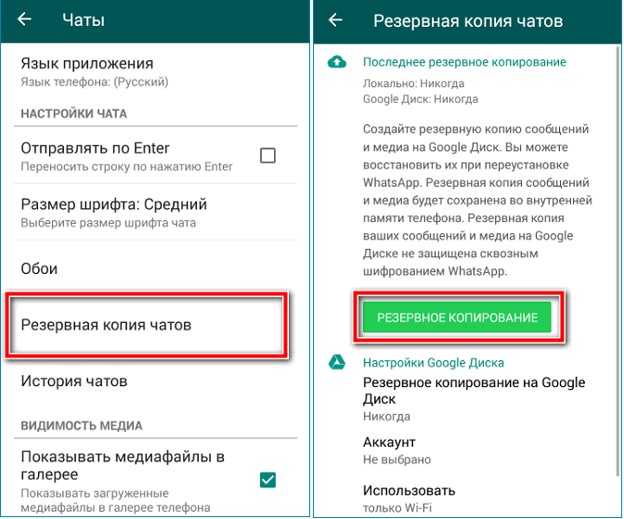
После смены аккаунта WhatsApp на Android-устройстве важно синхронизировать контакты, чтобы все они были доступны в приложении. Процесс синхронизации в WhatsApp напрямую связан с контактами в вашей адресной книге, которые могут быть связаны с вашим новым номером телефона. Следуйте этим шагам для правильной настройки.
- Разрешение на доступ к контактам: Убедитесь, что WhatsApp имеет разрешение на доступ к контактам. Для этого перейдите в «Настройки» > «Программы» > «WhatsApp» и убедитесь, что доступ разрешен.
- Обновление контактов: Откройте WhatsApp и зайдите в раздел «Чаты». Нажмите на иконку «Чат» в правом нижнем углу, затем выберите «Новый чат» и прокрутите список контактов до самого верха. Потяните экран вниз, чтобы обновить список контактов.
- Проверка контактов в адресной книге: Все номера, добавленные в ваш телефонный список, автоматически должны отобразиться в WhatsApp, если они зарегистрированы в мессенджере. Если какого-то контакта нет, проверьте, правильно ли он сохранен в адресной книге и зарегистрирован в WhatsApp.
- Использование синхронизации аккаунта Google: Если ваши контакты синхронизированы с Google-аккаунтом, то они должны автоматически загрузиться после добавления нового аккаунта в устройство. Перейдите в «Настройки» > «Аккаунты» > «Google» и убедитесь, что синхронизация контактов активна.
- Удаление старых контактов: Иногда старые номера могут остаться в списке WhatsApp. Чтобы очистить список, зайдите в «Настройки» > «Программы» > «WhatsApp» > «Очистить кэш» или вручную удалите ненужные контакты через вашу телефонную книгу.
После выполнения этих шагов ваши контакты будут синхронизированы с новым аккаунтом WhatsApp, и вы сможете продолжить пользоваться мессенджером без проблем.
Вопрос-ответ:
Как сменить аккаунт WhatsApp на Android устройстве?
Для смены аккаунта WhatsApp на Android, откройте приложение и перейдите в «Настройки». Выберите пункт «Аккаунт» и затем «Сменить номер». Введите старый и новый номер телефона, после чего вам придет код подтверждения на новый номер. После подтверждения ваш аккаунт будет привязан к новому номеру, и все сообщения и данные будут перенесены.
Можно ли использовать два аккаунта WhatsApp на одном Android устройстве?
Да, на большинстве современных Android-устройств можно использовать два аккаунта WhatsApp, установив второе приложение через функцию «Дублирование приложений» в настройках. Это позволит вам добавить второй аккаунт для использования одновременно с основным. Для этого также понадобится два различных номера телефонов для каждого аккаунта.
Как удалить старый аккаунт WhatsApp и зарегистрировать новый?
Для удаления старого аккаунта откройте WhatsApp, зайдите в «Настройки» и выберите «Аккаунт», затем нажмите на «Удалить мой аккаунт». После этого введите номер телефона, который привязан к вашему аккаунту. Чтобы зарегистрировать новый аккаунт, нужно заново установить WhatsApp и пройти процедуру регистрации с новым номером.
Что произойдет с чатов и данными после смены аккаунта на WhatsApp?
Когда вы меняете аккаунт, все ваши чаты и данные остаются сохраненными, если вы правильно выполните процесс смены номера. Однако важно помнить, что смена аккаунта не перенесет группы, к которым вы были привязаны, и не будет автоматически привязывать ваши старые чаты к новому номеру. Чтобы избежать потери информации, рекомендуется заранее создать резервную копию чатов.
Как перенести WhatsApp на новый телефон с другим номером?
Для переноса WhatsApp на новый телефон с другим номером необходимо создать резервную копию чатов в Google Drive через старый телефон. Затем установите WhatsApp на новый телефон, войдите в приложение с новым номером и выберите восстановление из резервной копии. Таким образом, чаты и медиафайлы будут перенесены на новый телефон, но только если вы использовали тот же аккаунт Google для создания резервной копии.